فیلمبرداری از دسکتاپ با VLC Player

2ـ منوی مقابل گزینه Capture Mode را باز کرده و Desktop را انتخاب کنید.
3ـ بخش frame rate (تعداد فریم در هر ثانیه) را بهدلخواه خود تغییر دهید. (15 فریم در ثانیه برای فیلمبرداری از دسکتاپ مناسب است، اما اگر تصویر روانتری را نیاز دارید میتوانید عدد 30 را انتخاب کنید)
4ـ روی پیکان کوچکی که در کنار گزینه play وجود دارد کلیک کرده و از منوی بهنمایش درآمده Convert را انتخاب کنید.
5 ـ در بخش Profile فرمت خروجی موردنظرتان را انتخاب کنید. (پیشنهاد میکنیم گزینه mp4 را انتخاب کنید)
نکته: با کلیک روی آیکون تنظیمات در بخش profile میتوانید تغییرات پیشرفتهتری در فرمت انتخابی اعمال کنید.
6 ـ در بخش Destination مسیر ذخیرهسازی ویدئوی فیلمبرداری شده را مشخص کرده و در نهایت روی Start کلیک کنید.
7ـ با کلیک روی Start عملیات فیلمبرداری آغاز شده و پنجره نرمافزار VLC به نواروظیفه ویندوز منتقل میشود. شما میتوانید برای خاتمه دادن به عملیات فیلمبرداری پنجره نرمافزار را فرا خوانده و گزینه Stop را از آیکونهای موجود در پایین سمت چپ نرمافزار فشار دهید.
کلیک (ضمیمه یکشنبه روزنامه جام جم)
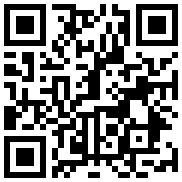
تازه ها



در یادداشتی اختصاصی برای جام جم آنلاین مطرح شد
جنبش مردمی سوریه

در یادداشتی اختصاصی برای جام جم آنلاین مطرح شد
زمان دیپلماسی برای حمایت از مقاومت



اصغر شرفی در گفتوگو با جام جم آنلاین:
دیگر در فوتبال کاری ندارم / با کوتولهها یکی نمیشوم

تینا چهارسوقی امین در گفتوگو با جام جم آنلاین:















